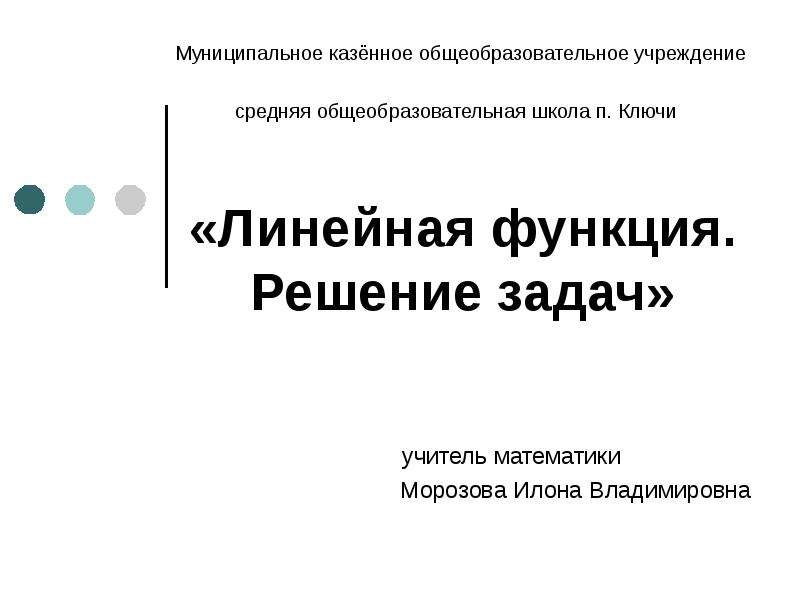Оцените презентацию от 1 до 5 баллов!
Тип файла:
ppt / pptx (powerpoint)
Всего слайдов:
20 слайдов
Для класса:
1,2,3,4,5,6,7,8,9,10,11
Размер файла:
770.00 kB
Просмотров:
87
Скачиваний:
0
Автор:
неизвестен
Слайды и текст к этой презентации:
№1 слайд
Содержание слайда: Решение задач с помощью ППП EXCEL
Функция ЛИНЕЙН. (вставка\функция\статистические\линейн)
1. Выделить область пустых ячеек 5Х2 (5 строк, 2 столбца).
2. Активизируйте мастер функций .
3. В окне категория выберите Статистические, в окне функция –ЛИНЕЙН. Щелкните ОК.
4. Заполните аргументы функции.(конст.=1, стат=1).
5. ОК.
№2 слайд
№3 слайд
№4 слайд
Содержание слайда: 5. Нажмите F2, а затем комбинацию клавиш CTRL+SHIFT+ENTER.
5. Нажмите F2, а затем комбинацию клавиш CTRL+SHIFT+ENTER.
В результате появится таблица:
№5 слайд
№6 слайд
Содержание слайда: Регрессионная статистика выводится в следующем порядке:
Регрессионная статистика выводится в следующем порядке:
№7 слайд
Содержание слайда: Встроенная функция РЕГРЕССИЯ
Применяется как для парной так и для множественной регрессии.
1. Проверьте доступ к пакету анализа. В главном меню последовательно выберите сервис/надстройки. Установите флажок пакет анализа.
2. В главном меню выберите сервис/анализ данных/регрессия/ОК
3.заполните диалоговое окно:
№8 слайд
Содержание слайда: Входной интервал У –диапазон данных результативного признака у;
Входной интервал У –диапазон данных результативного признака у;
Входной интервал Х – диапазон данных фактора х(в случае множественной регрессии выделяют сразу все столбцы х1,х2, и т.д.) ;
Метки – флажок, который указывает, содержит ли первая строка названия столбцов;
Константа-ноль-флажок, указывающий на наличие или отсутствие свободного члена в уравнении.
Выходной интервал- достаточно указать левую верхнюю ячейку будущего диапазона.
Если необходимо получить информацию и графики остатков, установите соответствующие флажки в диалоговом окне.
Нажмите ОК.
№9 слайд
№10 слайд
№11 слайд
№12 слайд
№13 слайд
№14 слайд
Содержание слайда: Встроенная функция КОРРЕЛЯЦИЯ
Рассчитывает матрицу коэффициентов корреляции ( для множественной регрессии ).
1. В главном меню выберите пункты сервис/анализ данных/корреляция/ОК.
№15 слайд
Содержание слайда: 2. Заполните диалоговое окно ввода данных и параметров вывода.
2. Заполните диалоговое окно ввода данных и параметров вывода.
Входной интервал-диапазон данных(весь)
Группирование - по столбцам
Метки в первой строке – флажок, который указывает, содержит ли первая строка названия столбцов;
Выходной интервал- указать левую верхнюю ячейку будущего диапазона
ОК
№16 слайд
№17 слайд
Содержание слайда: В результате получаем таблицу:
В результате получаем таблицу:
№18 слайд
Содержание слайда: ОПИСАТЕЛЬНАЯ СТАТИСТИКА
Рассчитывает сводную таблицу основных статистических характеристик .
1. В главном меню выберите пункты сервис/анализ данных/описательная статистика/ОК.
2.Заполните диалоговое окно ввода данных и параметров вывода. Нажмите ОК.
№19 слайд
№20 слайд